【Win11】第一个预览版详细更新内容以及存在问题
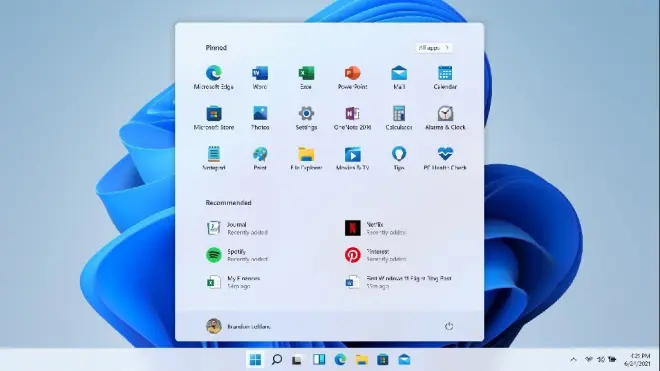
从现在开始起,只要微软发布系统更新,专栏就会同步更新中文版的更新内容、使用体验和BUG!本专栏仅以最新版本Win10来查看更新内容(21H1),并且本专栏将不会更新.net、Office、恶意软件工具等其他软件的更新内容。
PS:可能存在机翻,因为文章选自于Windows博客,纯英文。

Windows 11 Insider Preview Build 22000.51
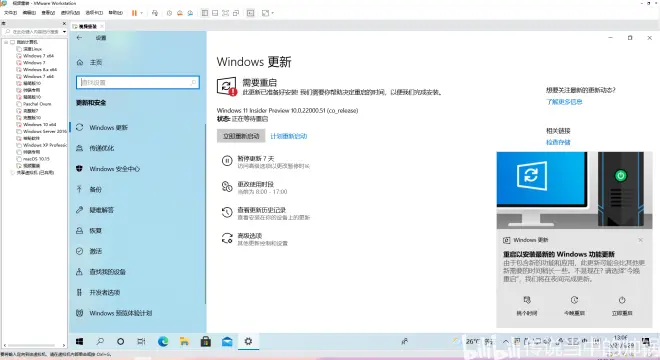
本更新发布于:2021年6月28日
名称代码:co_release
更新后版本号:21H2 22000.51
适用于:Windows 10

亮点
美丽、清新、平静的视觉效果和声音
从圆角到内容和新动画的中心,这种新的视觉设计延伸到 Windows 11 的多个区域。
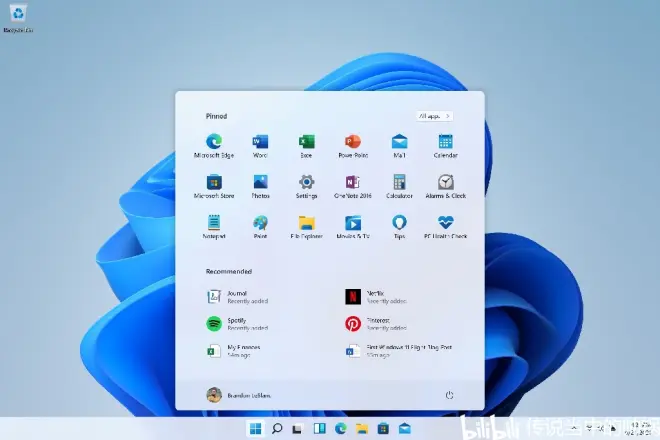
开始:开始将你需要的一切放在你的电脑上,通过一组固定的应用程序和一个云驱动的“推荐”部分,显示你最近从你的电脑和你的设备(如带有 OneDrive 的智能手机)打开的文件。
任务栏:任务栏也以漂亮的新动画为中心。尝试在任务栏上固定、启动、切换、最小化和重新排列您的应用程序,以查看漂亮的新动画。
通知中心和快捷设置:任务栏右下角有一个通知中心(WIN+N)和快捷设置(WIN+A)按钮。通知中心是操作系统中所有通知和全月日历视图的主页。快速设置可让您快速轻松地管理常见的 PC 设置,例如音量、亮度、Wi-Fi、蓝牙和对焦辅助。在 Microsoft Edge 中播放音乐或视频或在 Spotify 等应用中播放音乐时,您将在快速设置的正上方看到媒体播放控件。
文件资源管理器:我们通过干净的外观和全新的命令栏使文件资源管理器变得现代。在文件资源管理器或桌面上右键单击时,我们还引入了设计精美的上下文菜单。应用程序开发人员将能够扩展新的上下文菜单。我们正在努力为应用程序开发人员发布有关如何尽快使用他们的应用程序执行此操作的文档。
主题:除了适用于深色和浅色模式的 Windows 11 全新默认主题外,它还包括四个附加主题,因此您可以让 Windows 以您想要的方式体验。所有新主题都旨在补充居中的任务栏。我们还为光敏感等视觉障碍人士添加了新的对比主题。要更改您的主题,只需右键单击您的桌面并选择“个性化”。
声音: Windows 11 中的声音设计得更轻、更大气。根据您的 Windows 主题是处于深色模式还是浅色模式,它们也略有不同。Windows 的启动声音也会返回,当您的 PC 启动到锁定屏幕并准备好让您登录时,您会听到这种声音。
小工具
小工具让您更接近您想要和需要的信息。只需单击任务栏上的小部件图标,使用触摸从左侧滑动,或按键盘上的 WIN + W,您的小部件就会从桌面左侧滑出。您可以通过添加或删除小部件、重新排列、调整大小和自定义内容来个性化您的体验。我们提供的一组小组件目前专注于您的日历、天气、本地交通、您的微软待办事项列表、您来自 OneDrive 的照片、体育和电子竞技、您的股票观察列表和提示。
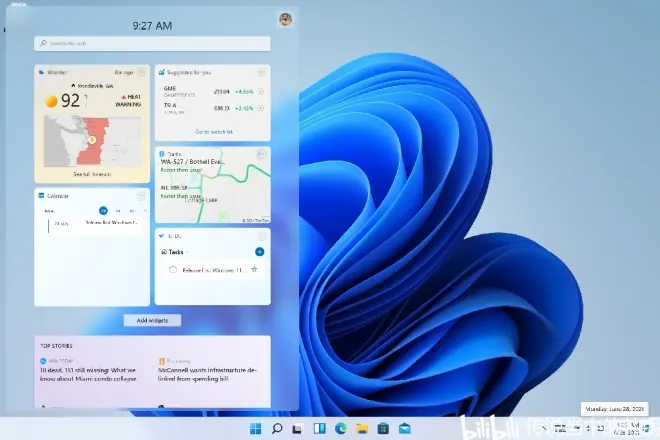
多任务处理
使用这些新的多任务处理功能提高您的生产力和创造力
捕捉布局:只需将鼠标悬停在窗口的最大化按钮上即可查看可用的捕捉布局,然后单击区域以捕捉窗口。然后,您将被引导使用引导式捕捉辅助将窗口捕捉到布局内的其余区域。对于较小的屏幕,您将获得一组 4 种对齐布局。您还可以使用 WIN + Z 键盘快捷键调用捕捉布局弹出窗口。
捕捉组:捕捉组是一种轻松切换回捕捉窗口的方法。要尝试此操作,请将屏幕上的至少 2 个应用程序窗口对齐。将鼠标悬停在任务栏上这些打开的应用程序之一上以找到快照组,然后单击以快速切换回来。
桌面:通过任务栏上的任务视图(WIN + Tab)访问您的桌面。您可以为每个桌面重新排序和自定义背景。您还可以将鼠标悬停在任务栏上的任务视图上,以快速访问现有桌面或创建新桌面!
新的微软商店
通过今天的构建,您将能够试用新 Microsoft Store 的早期预览版。我们将继续建立和完善商店。此版本首次展示了商店的全新设计;在接下来的几个月中,您将看到我们添加了 Microsoft Store 总经理 Giorgio Sardo上周在博客文章中详述的其他功能。
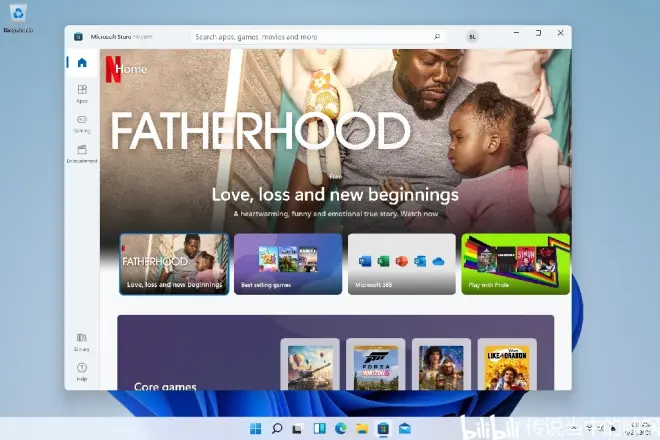
对接
当您卸下笔记本电脑时,外接显示器上的窗口将最小化。当您将计算机重新连接到显示器时,Windows 会将所有内容完全恢复到您之前拥有的位置!您可以在System > Display > Multiple Displays下找到这些功能的设置。
输入(触摸、墨迹和语音)
触控键盘个性化:为了个性化您的 Windows 体验,我们为触控键盘设计了 13 个新主题,包括三个与 Surface 颜色相匹配的硬件匹配主题。我们还内置了全新的主题引擎,允许您创建完全自定义的主题,包括背景图像。根据您的反馈,我们还引入了调整触摸键盘大小的设置
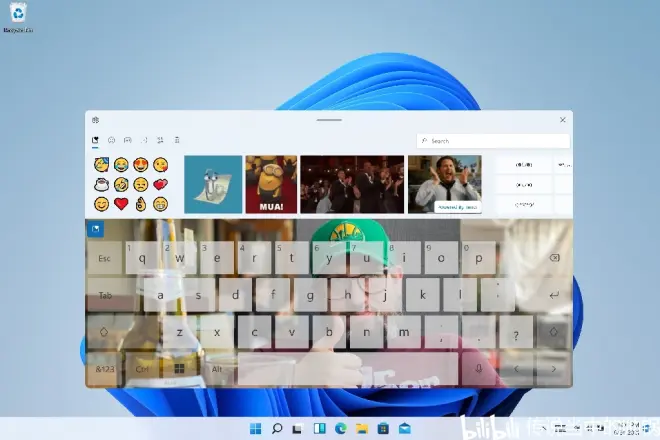
语音输入启动器:我们新的语音输入启动器是一种快速简便的方法,可让您在选定的文本字段中开始语音输入。默认情况下它是关闭的,但您可以在语音输入设置中将其打开(WIN + H 开始语音输入),然后将其放置在屏幕上您想要的任何位置。
改进的触摸手势:查看这些新的屏幕触摸手势,您可以通过平滑过渡轻松地在应用程序和桌面之间切换。手势类似于触摸板手势,但有专为触摸设计的周到改进。这是您可以尝试的列表:
三指手势:
向左/向右滑动 - 快速切换到上次使用的应用程序窗口。
向下滑动 - 返回桌面(如果您跟随它向上滑动,您可以恢复应用程序窗口)。
向上滑动 - 打开任务视图以浏览所有应用程序窗口和桌面。
四指手势:
向左/向右滑动 - 切换到上一个/下一个桌面
向上/向下滑动 -(与三指相同)。
笔菜单:如果您使用的是数字笔,则可以通过单击任务栏右下方的笔图标来打开笔菜单。(如果笔图标不存在,您可以通过右键单击任务栏并转到任务栏设置来启用它。默认情况下,它包含两个应用程序,可以通过单击齿轮按钮并选择“编辑笔”进行自定义菜单”。在弹出窗口中,您可以在笔菜单中添加最多四个您最喜欢的绘图或书写应用程序,以便在您使用笔时快速打开它们。
语言/输入切换器:您可以通过切换器在其他语言和键盘之间快速切换,切换器将显示在任务栏右下方快速设置旁边。您还可以使用键盘快捷键 WIN + [空格键] 在输入法之间切换。要添加其他语言和键盘,请前往“设置”>“时间与语言”>“语言与地区”。
显示改进
动态刷新率:动态刷新率允许您的 PC 在您输入或滚动时自动提高刷新率(这意味着您将获得更流畅的体验)并在您不需要时降低刷新率,以便您的笔记本电脑可以节省电量. 您可以通过Settings > System > Display > Advanced display在您的笔记本电脑上尝试 DRR ,然后在“选择刷新率e ”下选择“动态”刷新率。正在推出 DRR 以选择运行最新 Windows 11 Insider Preview 版本的笔记本电脑,并且只有在具有正确显示硬件和图形驱动程序的笔记本电脑上才能使用该功能。有关更多详细信息,请查看 此博客文章。
Windows 11 中的其他显示改进:自动 HDR、内容自适应亮度控制 (CABC) 禁用、对色彩管理应用程序的 HDR 支持以及HDR 认证。
设置
我们将“设置”设计得美观、易于使用并包含您在 Windows 11 中的所有 Microsoft 体验。“设置”具有在页面之间持续存在的左手导航,并且我们在您深入“设置”时添加了面包屑导航,以帮助您了解自己的位置而不会失去你的位置。设置页面也是全新的,顶部有新的英雄控件,突出显示关键信息和常用设置,供您根据需要进行调整。这些新的英雄控件跨越多个类别页面,如系统、蓝牙和设备、网络和 Internet、个性化、帐户和 Windows 更新。我们还为具有大量设置的页面添加了可扩展框。
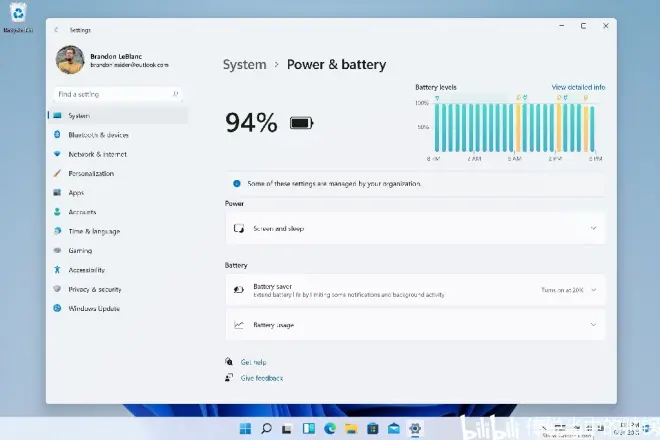
全新的 Windows 11 设置体验
Windows 11 设置体验(通常称为“开箱即用体验”或简称 OOBE)已经过重新设计,采用全新的彩色动画图标和更现代的灯光主题。这种全新的设置体验旨在让您从第一次打开新的 Windows 11 电脑的那一刻起,就为 Windows 11 打造激动人心的体验。根据您的反馈,我们添加了在安装过程中为您的 PC 命名的功能。
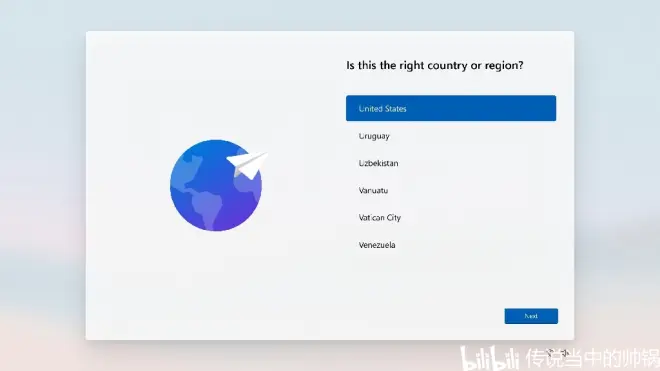
在运行完设置体验后,Get Started 应用程序是一个新的首次运行体验应用程序,可帮助您在新 PC 上快速进行设置。目前,Get Started 的页面数量有限,但随着时间的推移,我们计划添加更多内容,以进一步教育和帮助 Windows 11 新用户。
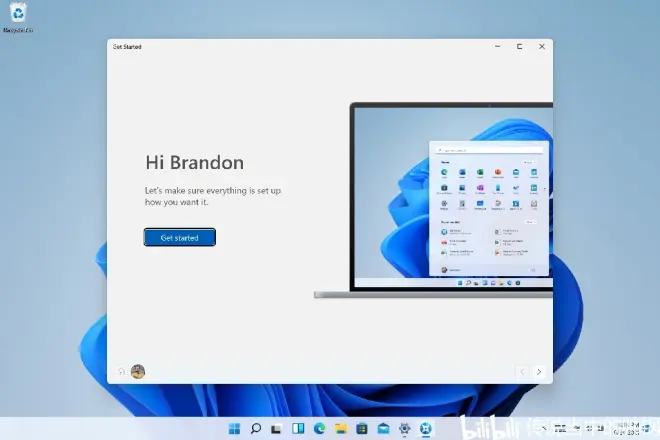
对于想要加倍努力并尝试这种体验的内部人员,您可以通过导航到“设置”>“系统”>“恢复”>“重置此 PC”并选择“删除所有内容”来重置您的 PC 。这将擦除您的机器,因此我们建议您在重置设备之前备份您的文件。
Wi-Fi 6E 支持
我们很高兴将Wi-Fi 6E引入 Windows 生态系统,使我们的 Windows OEM、无线 IHV 和生态系统合作伙伴能够在新的 Windows PC 上提供领先的 Wi-Fi。Wi-Fi 6E 是一项革命性的进步,可将 Wi-Fi 带宽提高多达 3 倍,并将通过更快的速度、更大的容量、更少的延迟和更好的安全性来改变 Wi-Fi 体验。许多原始设备制造商已经开始销售支持 Wi-Fi 6E 的 Windows PC,并且首批支持 Wi-Fi 6E 的接入点和网状设备也已上市。
一旦您使用支持 Wi-Fi 6E 的 PC 和驱动程序以及功能强大的 Wi-Fi 路由器使用此 Insider Preview 版本,它就会正常工作。
连接到 Wi-Fi 6E 路由器后,转到 Windows 设置/网络和 Internet/Wi-Fi 并选择适配器属性以查看您是否已连接到 6GHz 网络频段。您还可以通过在命令行中输入:“netsh wlan show int”来查找 Band。
请注意,如果您在 Windows 或 Wi-Fi Direct 中使用移动热点,这些功能将继续仅支持 Wi-Fi 5 (802.11ac)。
Windows 11 + 办公室
今天的Windows 11内幕预览构建的发布之际,Office团队还发布了一个预览办公室业内人士的Office应用程序的一个新的设计,将闪耀在Windows 11!新设计根据您的反馈进行设计,可为您的所有 Office 应用提供自然且连贯的体验。了解如何成为 Office 预览体验成员并在此处试用更直观的 Office。
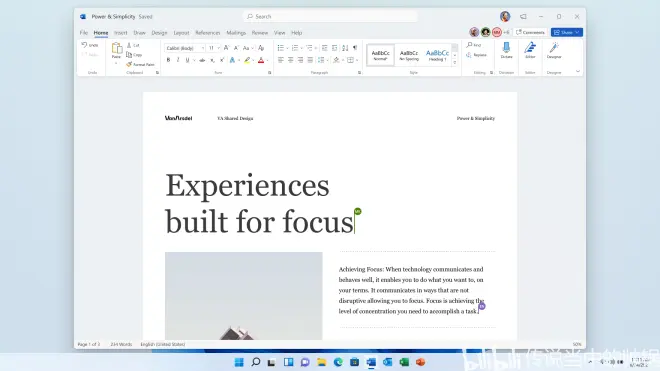
此更新存在的已知问题
从 Windows 10 升级到 Windows 11 或安装 Windows 11 更新时,某些功能可能会被弃用或删除。
任务栏:
任务栏不会在多个监视器上显示,但会在即将到来的构建中返回。
将鼠标悬停在任务栏上的任务视图上时,预览窗口可能不会显示整个窗口。
设置:
将具有多个用户帐户的设备升级到 Windows 11 时,设置将无法启动。
一小组设置遗留页面以及适合和完成错误将在未来版本中解决。
“电源模式”设置未显示在“电源和电池”页面上。
启动“设置”应用程序时,可能会出现短暂的绿色闪光。
使用快速设置修改辅助功能设置时,设置 UI 可能不会保存所选状态。
开始:
在某些情况下,使用从开始或任务栏搜索时可能无法输入文本。如果遇到此问题,请按键盘上的 Win + R 启动“运行”对话框,然后将其关闭。
我们正在努力解决一个问题,该问题阻止从开始取消固定应用程序、使文件资源管理器中的命令栏消失或隐藏快照。要解决这些问题,请重新启动您的 PC。
搜索:
搜索面板中的应用程序图标可能不会加载,而是显示为灰色方块。
将鼠标悬停在任务栏上的搜索图标上时,最近的第三次搜索不会加载并保持空白。
单击“搜索”图标任务栏后,“搜索”面板可能无法打开。如果发生这种情况,请重新启动“Windows 资源管理器”进程,然后再次打开搜索面板。
当您将鼠标悬停在任务栏上的搜索图标上时,可能不会显示最近的搜索。要解决此问题,请重新启动您的设备。
搜索面板可能显示为黑色,并且在搜索框下方不显示任何内容。
小部件:
系统文本缩放将按比例缩放所有小部件,并可能导致小部件被裁剪。
从小部件板启动链接可能不会将应用程序调用到前台。
在小部件中使用屏幕阅读器/讲述人时可能无法正确宣布内容
小部件板可能显示为空。要解决此问题,您可以注销然后重新登录。
将 Outlook 客户端与 Microsoft 帐户一起使用时,日历和待办事项的更改可能不会实时同步到小部件。
小部件可能会在外部显示器上以错误的尺寸显示。如果遇到这种情况,您可以先在实际设备显示器上通过触摸或 WIN + W 快捷方式启动小部件,然后再在辅助显示器上启动。
从小部件设置中快速添加多个小部件后,某些小部件可能在板上不可见。
微软商店:
在某些有限的情况下,安装按钮可能还不起作用。
某些应用程序不提供评级和评论。

本更新原地址:无。
我的视频推荐:
仙五全剧情+攻略视频:BV12k4y1271R BV1Y54y1174K
全面卸载软件残留视频:BV1Fp4y1e7Tu
低配电脑福利,优化系统各种服务项视频:BV1MA411n7iX
总结:这不比早期预览泄露版还好看?

